オーディブルで読みたいコンテンツを探すには?
2015年夏頃からサービスが始まったオーディブルですが、私はほぼ同時期から利用していました。しかし、つい最近までコンテンツを探すための検索方法を知りませんでした(汗)
先日コメントで教えて頂いた『長き旅』のバッジ獲得のため、検索方法を調べて見つけたので、その方法をご紹介します。すでに知っている人の方が多いかもしれませんが(笑)
オーディブルのコンテンツ検索方法
オーディブルのコンテンツを検索する方法は、2つあります。
『タイトル/ナレーター/著者名』で検索する
1つ目は、ライブラリー画面の上武から検索する方法です。
この検索方法は、『タイトル/ナレーター/著者名』で検索ができます。これだとタイトルや著者名を知っている必要があります。そのため、本屋で「読みたい本がないかなぁ~」といった探し方ができません。
私は今までこの検索方法しか使っていませんでした。
そこで、他の検索方法を探しストアのページへ進み、右上の検索ボタンを見つけました。ところが、検索画面が開かないので検索できないのかと思ってました。(私のスマホが対応していないだけかもしれません。。)
画面全体が少し黒くなるだけで、検索できない。。
『カテゴリー/ニューリリース/再生時間etc』で検索する
2つ目は、『タイトル/ナレーター/著者名』以外で検索できます。具体的には、次の通りです。
| 項目 | 条件 |
|---|---|
| カテゴリー | 【全57カテゴリー】 名作文学/ビジネス ミステリー/ファンタジー 自己啓発/絵本 歴史/暮らし・健康など |
| ニューリリース | 過去30日間 過去90日間 |
| 再生時間 | 1時間以下/1~3時間 3~6時間/6~10時間 10~20時間/20時間以上 |
| 言語 | 日本語/英語 |
| プログラムタイプ | オーディオブック レクチャー 新聞・雑誌 パフォーマンス ラジオ・テレビ番組 |
| バージョン | 要約版 完全版 オリジナル |
それでは具体的な手順を説明します。
左上のメニューから①”コンテンツ”→②”カテゴリー”の順にタップします。
全てのカテゴリーが表示されますので、③”名作文学”をタップします。
※どのカテゴリーでもOKです。私はこのページからは検索できないと判断し、検索画面を見つけるのに苦労しました(笑)
一番下にある④”名作文学のタイトルをすべて表示”をタップします。
右上の⑤”検索条件(1)”をタップします。
⑥”リセット”をタップします。一旦すべてのカテゴリーが表示されますので、”検索条件”をタップして、条件検索画面に戻ります。
この画面から検索すると、カテゴリーや再生時間などでコンテンツを絞り、読みたい本を見つけることができます。
最後に
以前から「オーディブルのコンテンツは何冊ぐらいあるんだろう」と思ってたんですが、今回調べて、1万2千冊以上登録されていることを知りました。この数を聴いて少ないと感じる人もいるかもしれませんが、有名なコンテンツはしっかり登録されているようなので、十分楽しめるかと思います。
実際検索してみるとわかるのですが、検索にイライラするかもしれません。(私がそうでした。)タップしても反応が遅く、条件を1つ選ぶだけでいちいち検索結果が表示されるなど、正直検索しづらいと感じました。検索した条件をすべて選び終わった後に完了をタップして、検索結果が表示されるようにして欲しいです。今後の改善に期待したいですね。
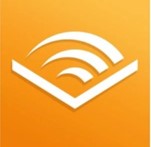
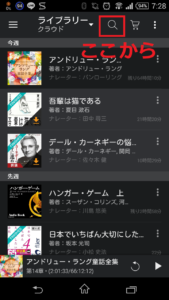
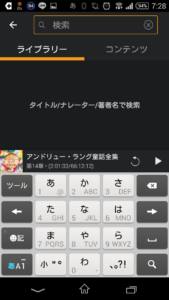
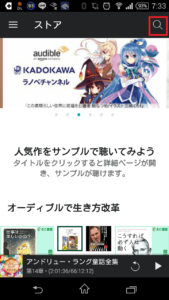
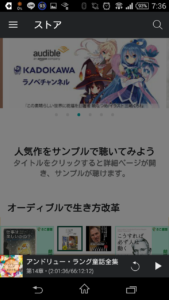
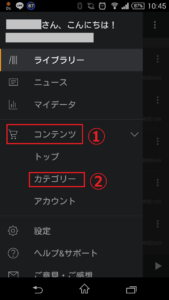
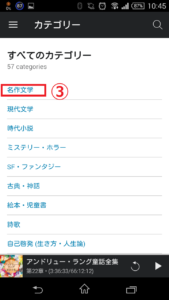
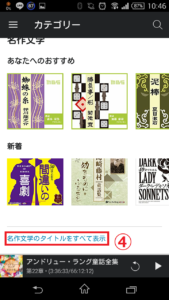
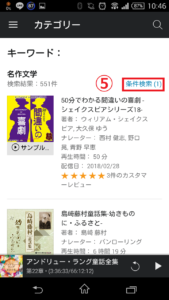

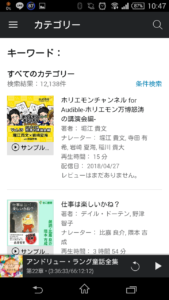
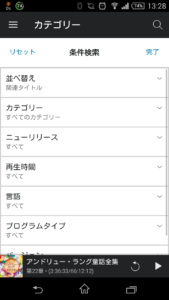
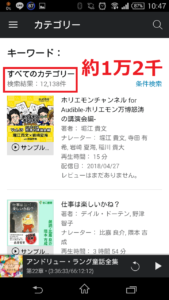
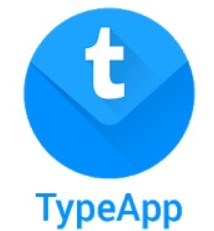

コメント